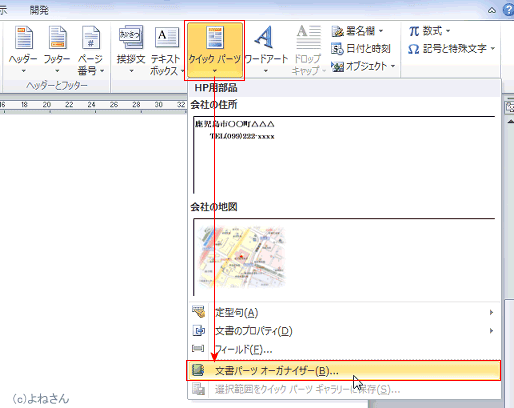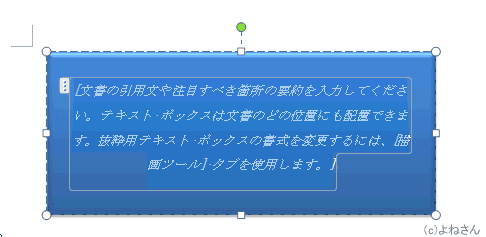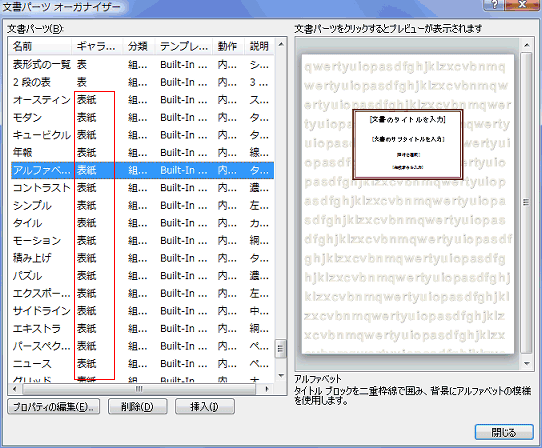-
よねさんのExcelとWordの使い方 »
-
ワード2010基本講座 »
-
クイックパーツ »
-
文書パーツオーガナイザー
文書パーツオーガナイザーから入力する topへ
- 文書パーツオーガナイザーでWordに組み込まれているデザイン済みの文書パーツを呼び出すことができます。
なお、分類ごとにそれぞれのリボンのコマンドから呼び出すことができます。
- 操作手順
- 入力したい箇所にカーソルを表示します。
パーツによってはヘッダーなどに入力されるので、カーソル位置が入力の対象とはならないケースがあります。
- [挿入]タブの[テキスト]グループにある[クイックパーツ]→[文書パーツオーガナイザー]を実行します。
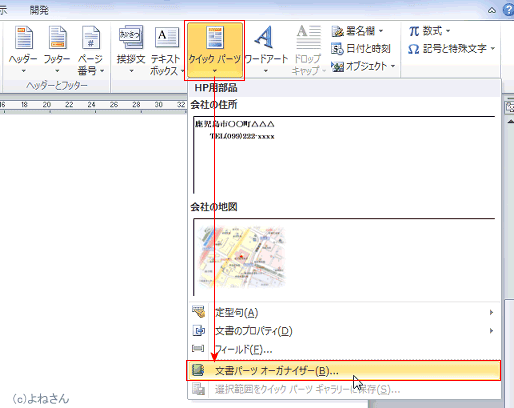
- 「文書パーツオーガナイザー」ダイアログボックスが表示されます。
文書に入力したい文書パーツを選択して[挿入]ボタンをクリックします。

- 文書中へ挿入されました。
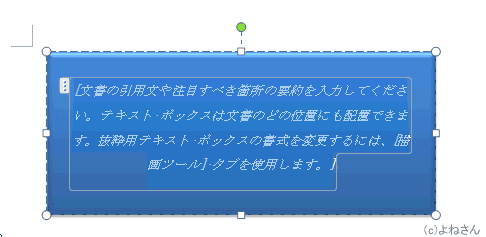
リボンのコマンドと文書パーツオーガナイザーの関係 topへ
- たとえば、[挿入]タブの[表紙]からWordに組み込まれている表示のスタイルを選択できます。
[表紙]をクリックすると下図のようになっています。

- これらは文書パーツオーガナイザーから呼び出すこともできます。
ギャラリーの列で「表紙」を捜すと同じものが登録されているのがわかります。
どのコマンドから実行するのかかわからないような部品(文書パーツ)はこちらから使うのも一つの手です。
- 選択して[挿入]すれば[表紙]コマンドから実行したときと同じものになります。
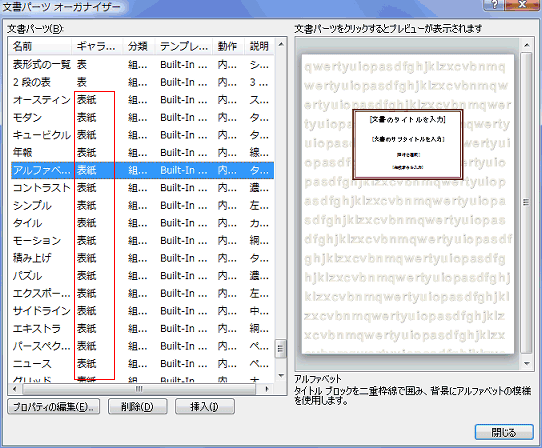
よねさんのExcelとWordの使い方|ワード2010基本講座:目次|あいさつ文・クイックパーツ・コンテンツコントロール|文書パーツオーガナイザー